你是不是经常有这种烦恼?明明没干什么重活,笔记本的电量却像开了水龙头一样哗哗往下掉,出门开会或者去图书馆,总要四处寻找插座,感觉被电源线拴住了,很多时候电量是被一些你看不见的设置悄悄消耗掉的,别担心,Windows 11里藏着一套非常实用的“省电秘籍”,只要花几分钟调整一下,你的笔记本电池续航能力就能得到实实在在的提升。
我们要找到省电的总开关:电池模式,在任务栏最右边,找到那个电池图标,点一下,你会看到一个滑块,可以调节能效模式,这里有三个选项:“最佳效能”、“平衡”和“最佳省电”,如果你正在外面奔波,希望电量能撑得更久,毫不犹豫地把它拖到“最佳省电”这一档,这个模式会限制后台活动,降低屏幕亮度,并且让电脑的性能变得温和一些,用来处理文档、浏览网页、看视频完全够用,当你插上电源玩游戏或者做设计时,再调回“平衡”或“最佳效能”就好了,这个简单的操作是效果最明显的。
我们得管管那些在后台“偷偷”运行的应用,很多软件即使你没打开它,也在后台刷新信息、接收通知,这非常耗电,你需要检查一下哪些应用有这个“特权”,打开“设置”,进入“隐私和安全性”,找到“后台应用”,你可以看到所有被允许在后台运行的应用列表,大胆一点,把那些你平时根本用不着,或者不需要它实时通知的应用权限关掉,一些游戏启动器、不常用的工具软件等,只保留像微信、邮件这类确实需要及时接收消息的应用,这样一来,能有效减少不必要的电量浪费。

屏幕是笔记本的“耗电大户”,所以对屏幕的设置是省电的关键,第一,把自动调节亮度打开,在“设置”的“系统” - “屏幕”里,确保“亮度”下方的“在光线变化时自动更改亮度”是开启状态,这样电脑会根据环境光自动调整亮度,避免在暗处屏幕还亮得刺眼,白白耗电,第二,缩短屏幕自动关闭的时间,在“系统” - “电源和电池” - “屏幕和睡眠”里,把“使用电池电源时”,屏幕关闭的时间设置得短一些,比如3分钟或5分钟,当你暂时离开时,屏幕能很快黑屏,节省大量电量,同样,把“进入睡眠状态”的时间也设短一点,比如10分钟,睡眠状态比关机再开机能更快恢复工作,而且耗电极少。
还有一个很多人会忽略的耗电元凶,就是键盘背光,尤其是在光线充足的环境下,键盘背光开着除了好看一点,基本没啥用,但却在持续消耗电量,养成习惯,用快捷键(通常是 Fn + 空格键或者带有背光图标的F键)随手关掉它,等你到了光线暗的地方再打开也不迟。
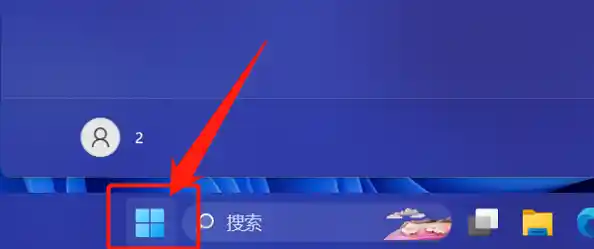
我们来处理一些更深层但同样有效的设置,在“设置”中搜索“电源模式”,点击“选择电源模式”,然后找到“相关设置”下的“电源模式”下拉菜单,这里除了平衡模式,通常还有一个“最佳电源效率”的隐藏选项,选择它会让系统更积极地省电,定期检查电池健康状况也很有必要,在“电源和电池”设置的最下面,有个“电池保养”或类似选项(不同品牌电脑可能名称不同),开启电池充电限制功能,比如设置充到80%或90%就停止,这能极大地延长电池的使用寿命,让你的笔记本在几年后依然能保持不错的续航能力。
别忘了,一些使用习惯的小改变也能帮上大忙,当你在外使用时,尽量只打开当前必须用的软件,关掉其他不必要的程序和浏览器标签页,听音乐或看视频时,使用耳机而不是外放扬声器,因为驱动扬声器需要更大的功率,如果电脑有飞行模式,在不需要联网的时候打开它,断开Wi-Fi和蓝牙是立竿见影的省电方法。
这些设置和习惯加起来,效果是非常可观的,可能每一项只能帮你多撑十几二十分钟,但加起来让你的电池多用上一两个小时完全不是问题,最重要的是,它们让你重新获得了对电量的掌控感,不用再整天提心吊胆地看着电量百分比了,现在就动手试试吧,你会发现,摆脱电源线的束缚,自由自在地在任何地方工作娱乐,原来是这么简单的一件事。